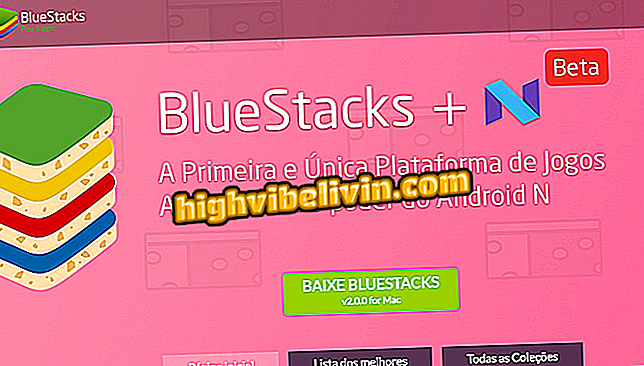Windows genkender ikke musen? Sådan løser du problemet på pc'en
Musen er en af de vigtigste perifere enheder af en computer. Det giver brugeren mulighed for at bruge operativsystemet og alle dets funktioner på en nem og praktisk måde uden at gøre en stor indsats. Denne enhed er imidlertid ikke fejlfrit og på et tidspunkt kan det også have genkendelsesproblemer. Hvis du oplever problemer med din USB-mus, hvad enten det er optisk, laser, trådløs eller traditionel kablet, kan du se nedenfor en række handlinger og løsninger, som kan hjælpe dig med at løse problemet.
Mus gamer: hvad skal man tage i betragtning, før du køber

Lær, hvordan du løser problemer med uforenelighed mellem USB og mus
Vil du købe mobiltelefon, tv og andre rabatprodukter? Kend til Sammenlign
Har mus og USB-porte arbejde?
For at sikre, at problemet ikke er relateret til musen selv eller endda USB-portene på din computer, skal du tilslutte enheden til en anden enhed og se, om alt fungerer fint. Brug også et tommelfingerdrev, for eksempel for at kontrollere, at USB-portene fungerer perfekt.
Hvis musen ikke virker på en sekundær maskine, er den helt sikkert defekt. I dette tilfælde er det bedst at kontakte et autoriseret servicecenter (hvis du har en) eller at købe et andet produkt, som kan opfylde dine behov. Det er værd at nævne, vi har en liste med de billigste Microsoft mus der er tilgængelige her i Brasilien.
Udfør en "Fejlfinding"
I nogle situationer kan problemet med inkompatibilitet mellem USB og mus løses og identificeres med enhedsfejlfunktionen, der er indbygget i Windows:
Trin 1. Tryk på knappen Start Menu, der ligger mellem "Ctrl" og "Alt" tasterne. Indtast derefter "Fejlfinding" og tryk "Enter" for at åbne programmet;

Se efter Windows Fejlfinding funktionen
Trin 2. I indstillingen "Hardware og enheder" skal du åbne værktøjet "Kør fejlfinding"

Find værktøjet til fejlfinding
Trin 3. Vent til systemet kan finde de mulige installationsfejl i musen og anvende den medfølgende patch.
Kontroller drivere
Hvis computeren ikke genkender musen som den skulle og viser "Ukendt USB-enhed", mangler det sandsynligvis en bestemt driver. Gå til webstedet for din computerproducent og kig efter drivere til din enhed. Generelt er den person, der er ansvarlig for at kommunikere med USB-portene, chipsetdriveren, men ideelt set skal du downloade og installere alle tilgængelige, så du undgår andre problemer i fremtiden.
Hvis du allerede har downloadet og installeret alle de drivere, der tilbydes af producenten selv, og stadig har pc'en fortsat kompatibilitetsfejl, kan en Windows-driveropdatering hjælpe:
Trin 1. Tryk på knappen Start Menu på tastaturet og skriv "Device Manager";

Få adgang til Windows Device Manager
Trin 2. Se efter gule ikoner med et udråb indeni, vælg et ad gangen og tryk på den tilsvarende tast til højre museknap. Vælg derefter "Update Driver";
af enheder "Trin 3. Vælg indstillingen "Søg efter driver software på computeren";

Søg i driversoftwaren på din computer
Trin 4. Indtast "Tillad mig at vælge fra en liste over tilgængelige drivere på min computer";

Vælg fra en liste med drivere på din computer
Trin 5. Vælg den første mulighed, hvis det ikke virker, prøv resten. Gør dette på alle med det gule ikon, indtil din computer genkender musen;

Opdatering af USB-drivere
Opdater dit operativsystem
Et værdifuldt tip, der også tjener til at løse forskellige computerproblemer, er at opdatere operativsystemet. På Windows gøres dette via opdateringscenteret, også kendt som Windows Update:
Trin 1. Tryk på Start Menu-tasten. Indtast "Indstillinger" og tryk derefter på "Enter";

Få adgang til Windows 10-indstillinger
Trin 2. Indtast "Opdatering og sikkerhed";
Trin 3. Check for tilgængelige opdateringer. Hvis systemet finder nogen afventning, skal du installere alt uden undtagelse. Dette sikrer, at Windows-filer, drivere og andre komponenter er i den seneste version til rådighed for slutbrugeren.
Chromebook Samsung eller Acer: Hvad er den bedste mulighed? Kommenter forummet